修图匠“滤镜制图,把肖战的照片制作成凸出效果海报[图]”Photoshop图文教程内容:
本篇海报教程教大家如何如用图片制作凸出效果的海报,制作方法很简单,创意也很好,主要用自带滤本,但是需要细心操作,找素材的时候也要找那种主体比较明显的,具体通过教程来学习一下吧。镜处理一下就能做出来,喜欢的话同学们就动手练习一下吧。
效果图:
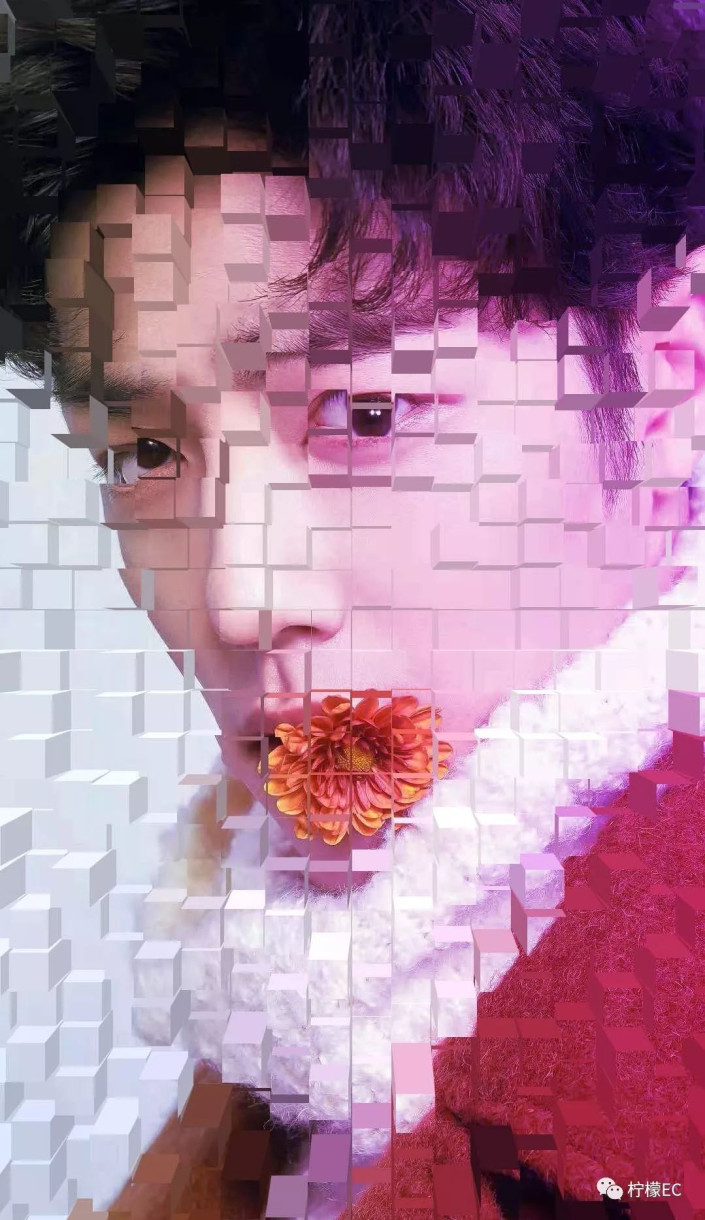 想学更多请访问www.xiutujiang.com
想学更多请访问www.xiutujiang.com
素材:

操作步骤:
在PS打开图片,复制背景图层。

第二步
再复制空白图层,进行渐变。(参考下图参数)
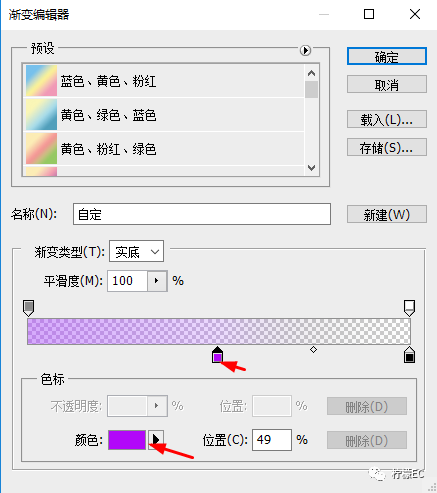
第三步
渐变完后,给图层进行叠加。复制渐变图层,调整不透明度。(参数大概50%)再复制图层2副本
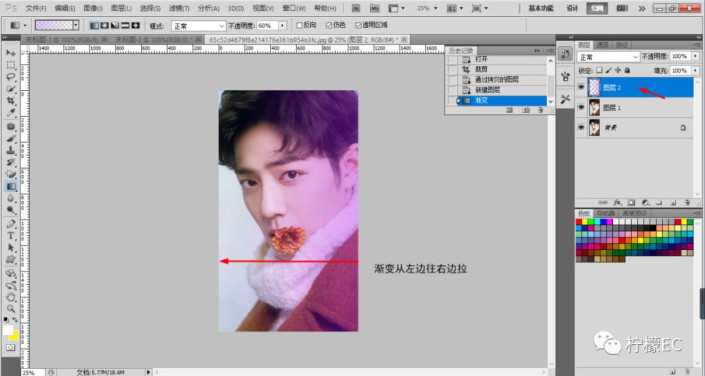
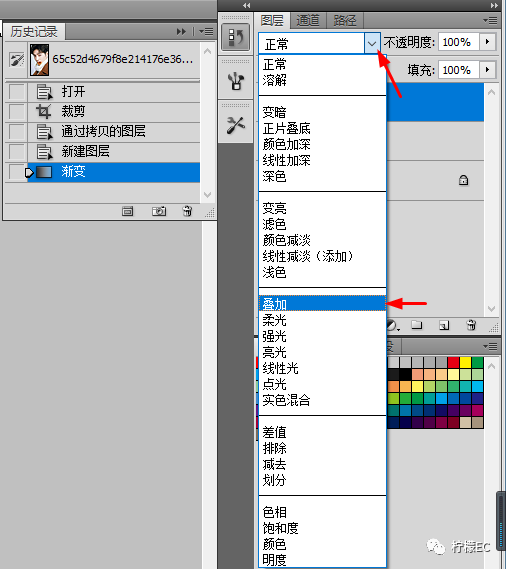

第四步
用快捷键http://www.xiutujiang.com/photoshop/jiaocheng/110097.html方法,盖印图层,shift+ctrl+atl+E
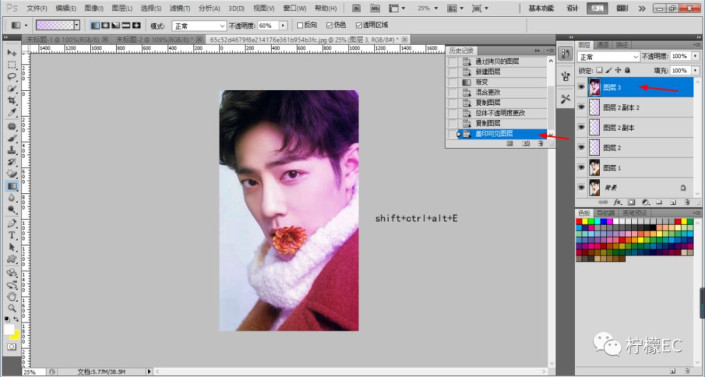
第五步
在盖印图层上选择,滤镜风格化里面的凸出,再调整参数,(如上图所示)
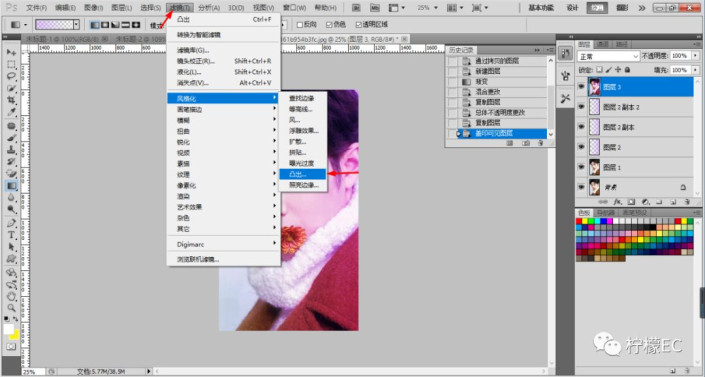

第六步
调整好参数确定,效果图就出来了。
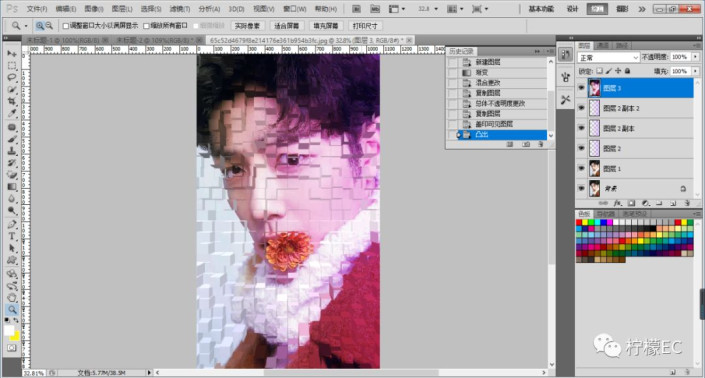
完成:
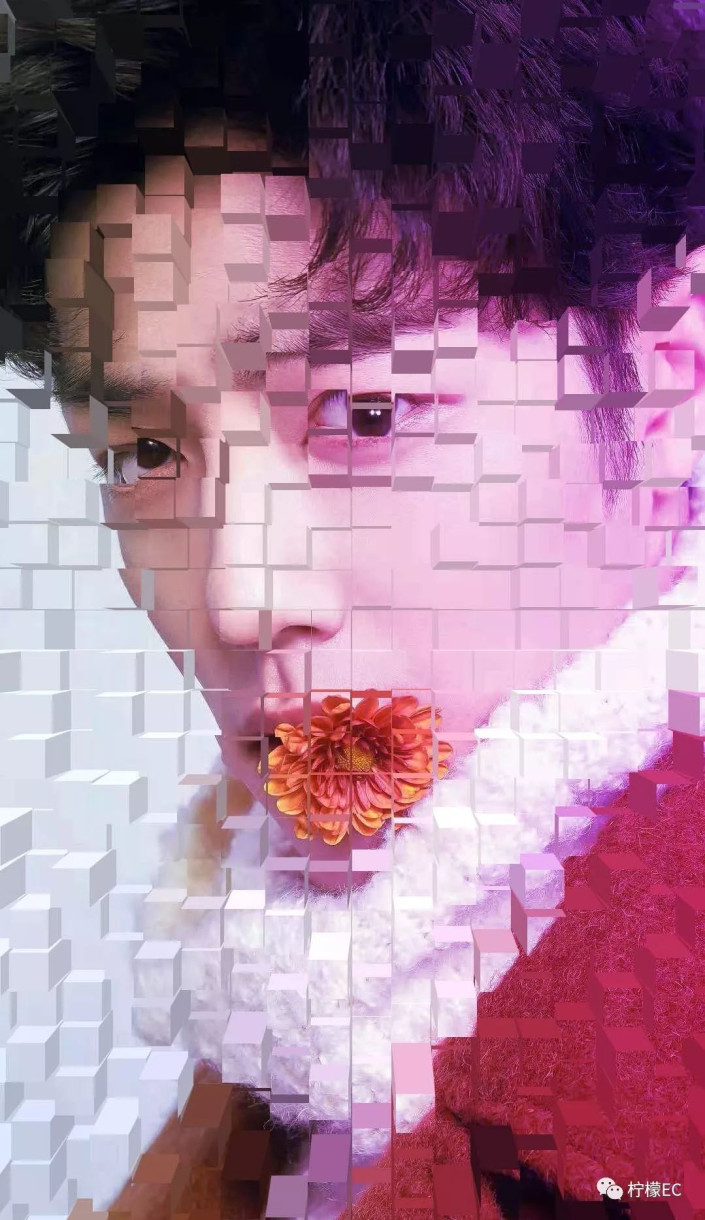 想学更多请访问www.xiutujiang.com
想学更多请访问www.xiutujiang.com
不知为什么,用自己爱豆的照片来练习,就觉得很想练习哈哈,同学们有这种感觉没有啊,这也是鞭策你学习的一种方法噢,动手操练起来吧。
